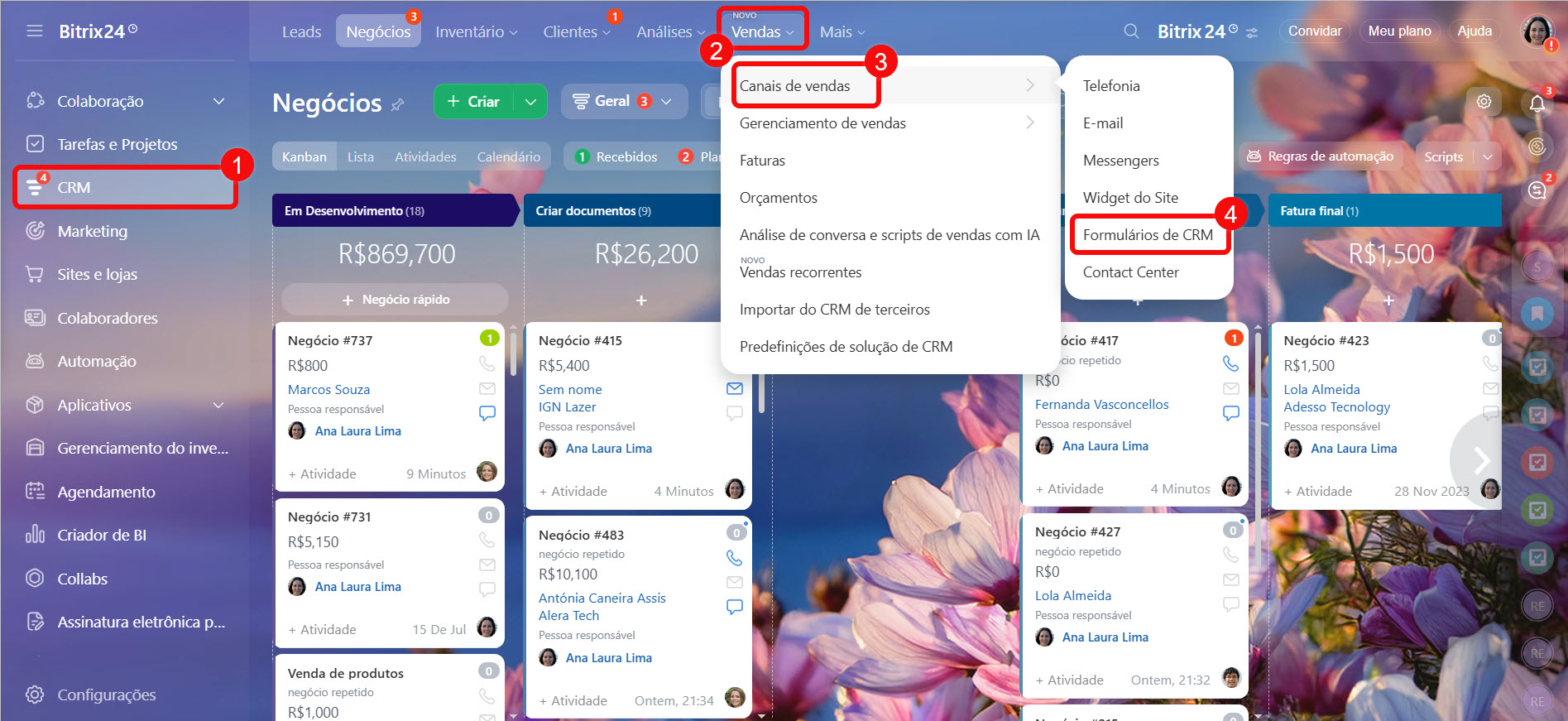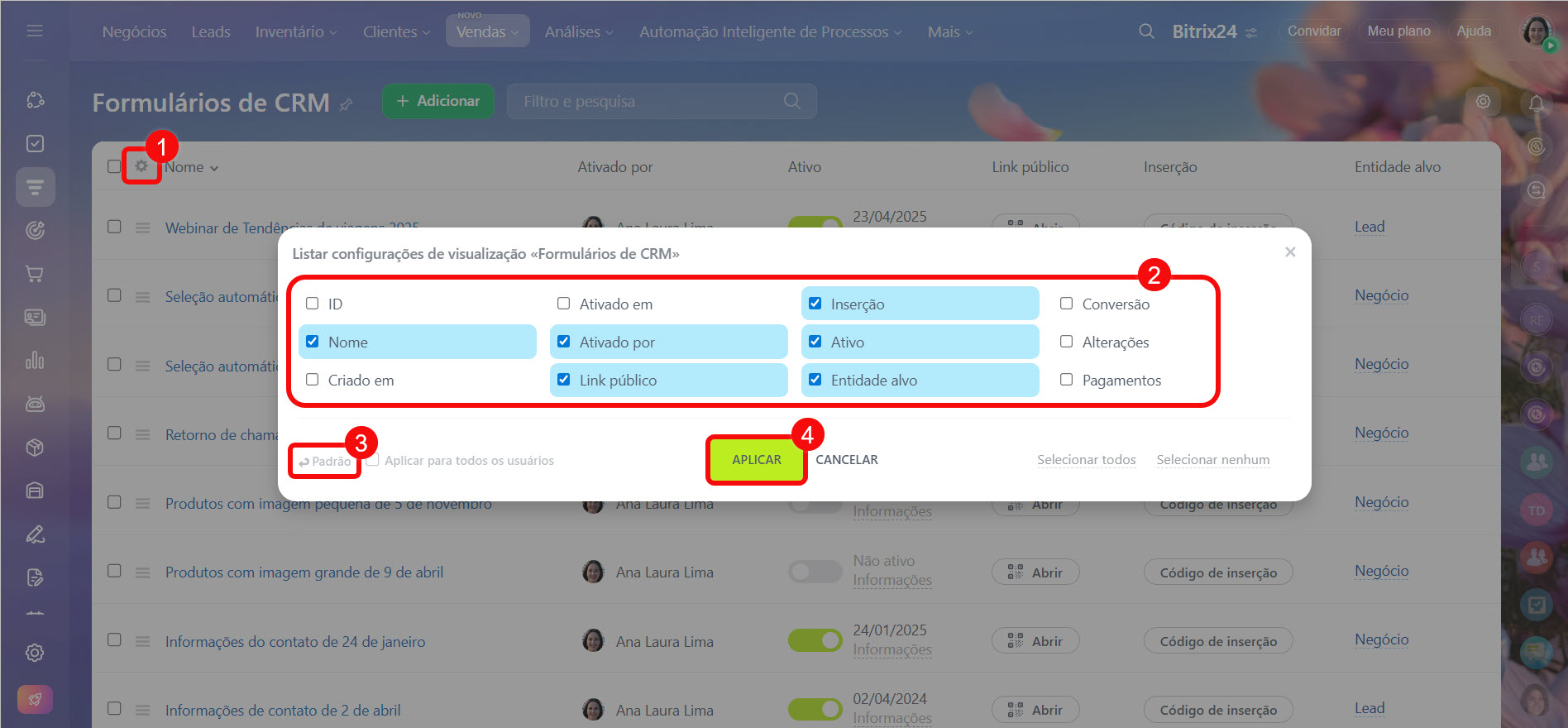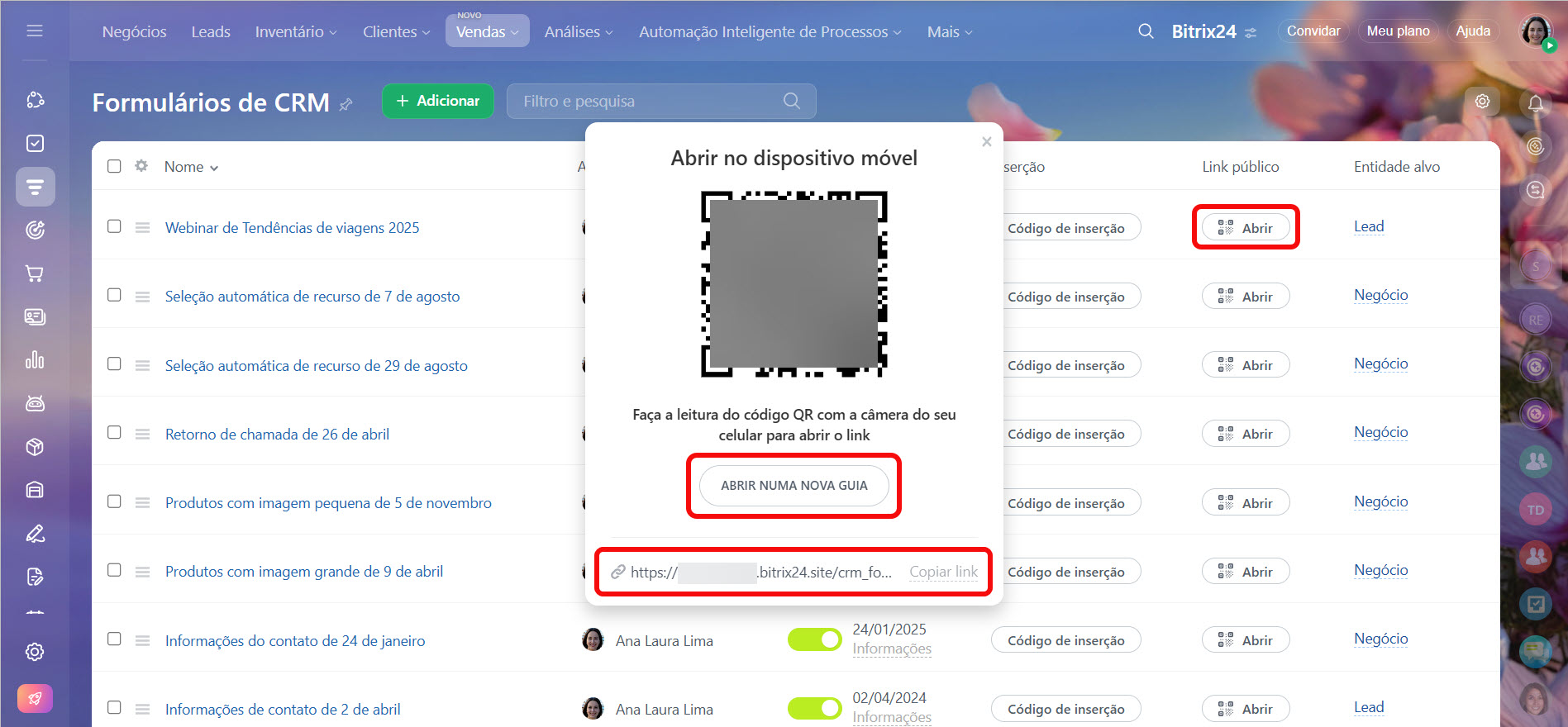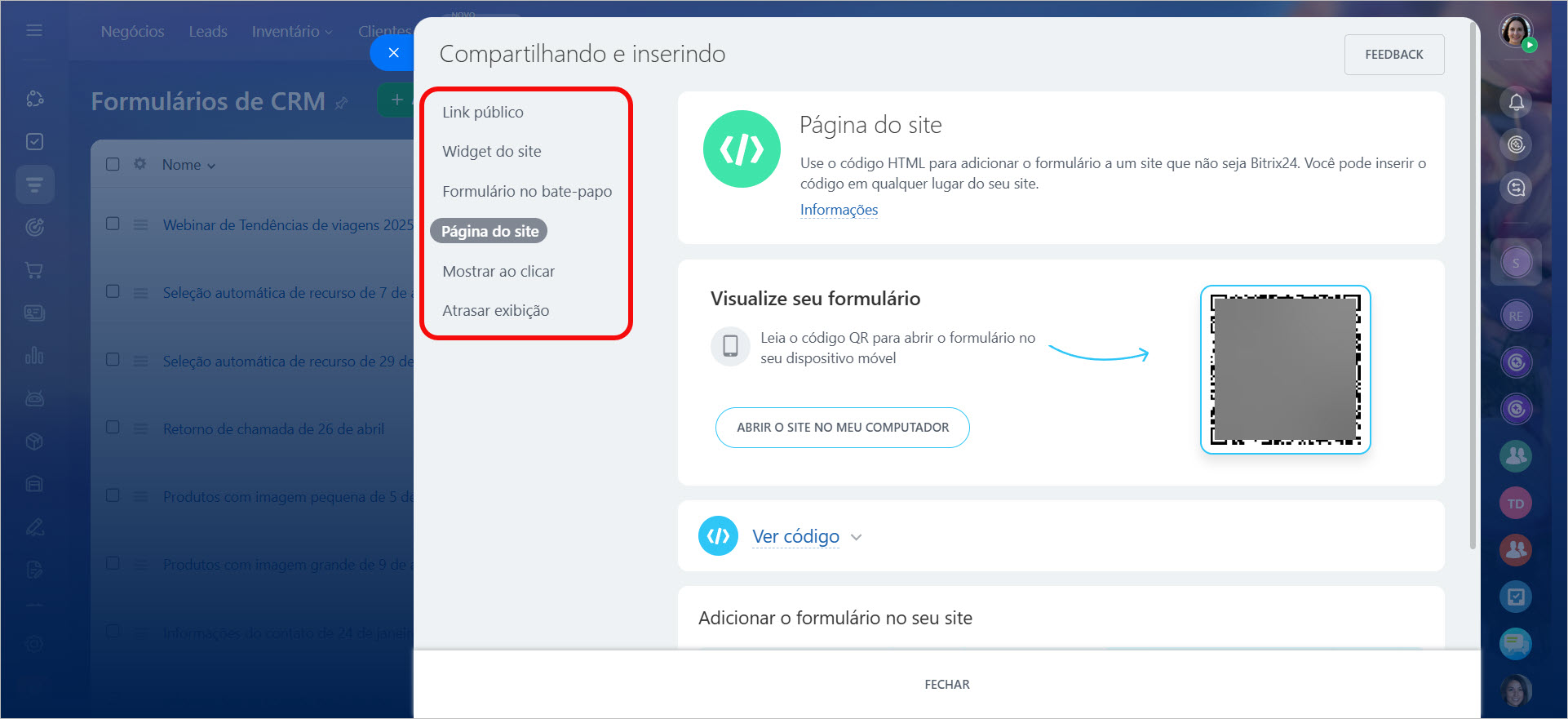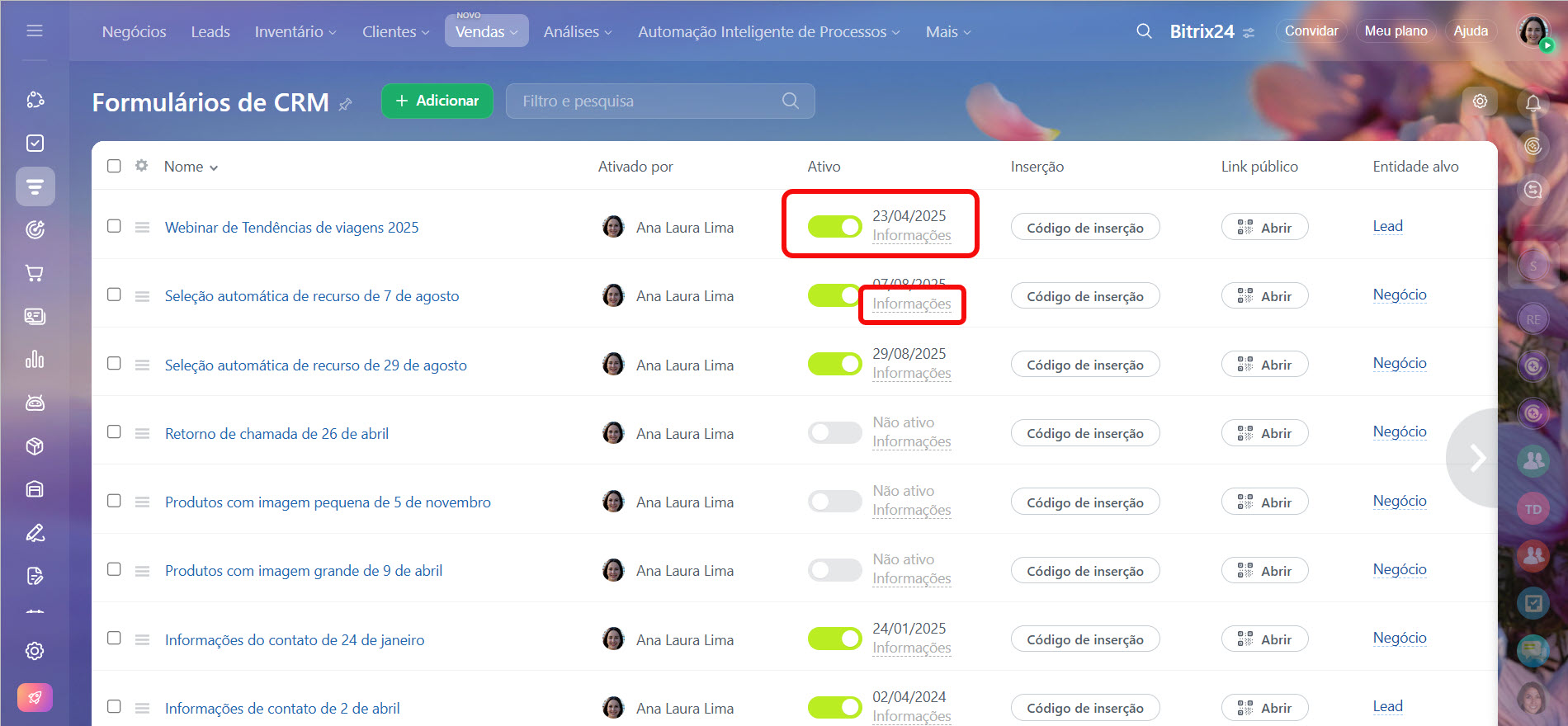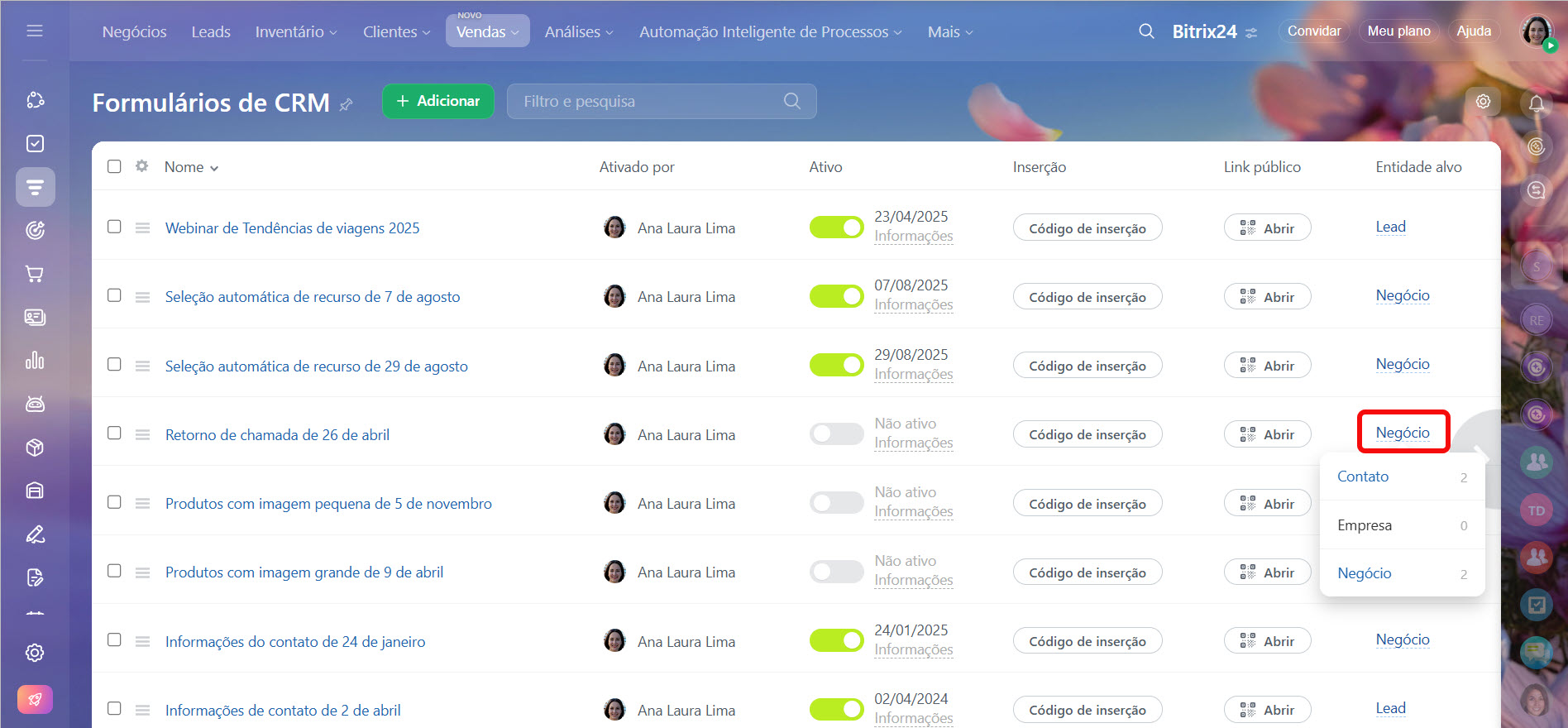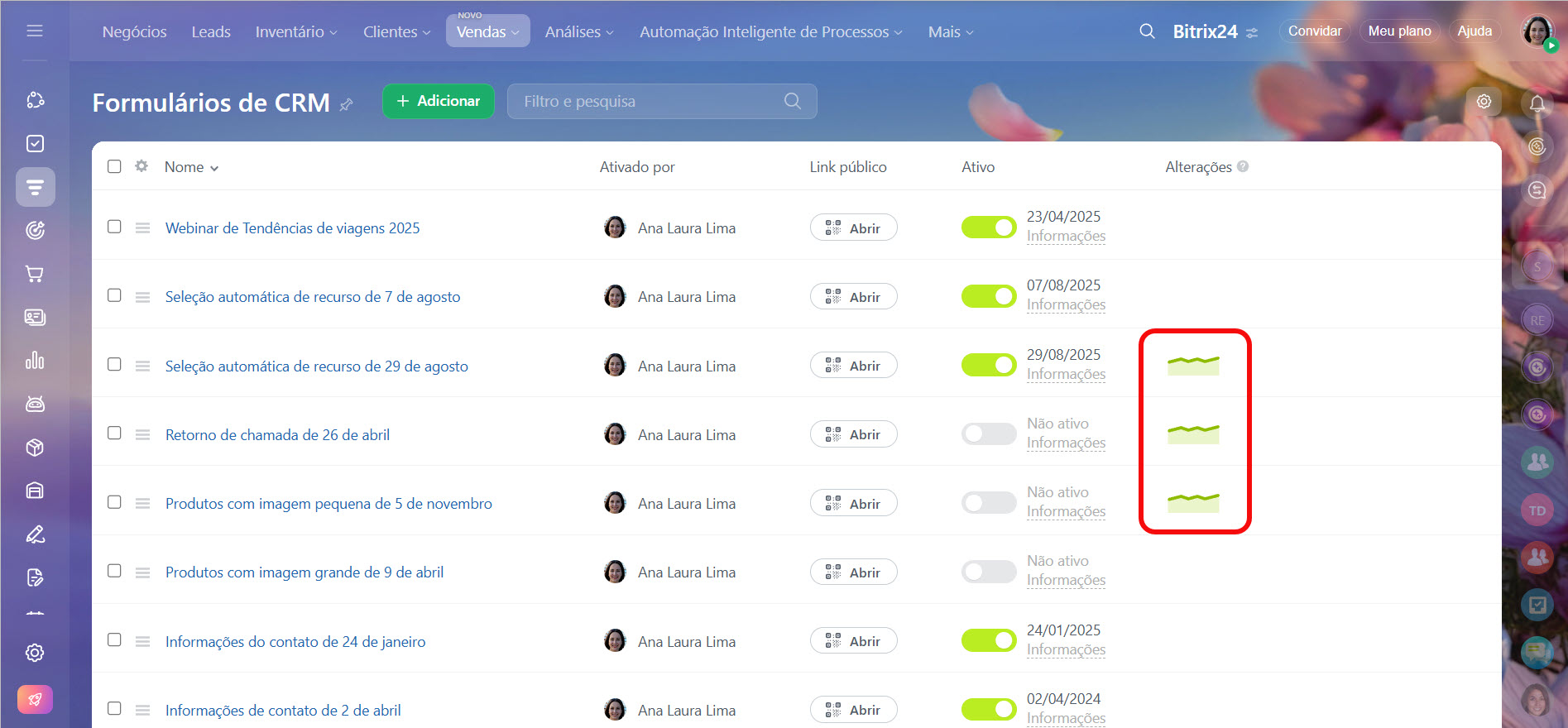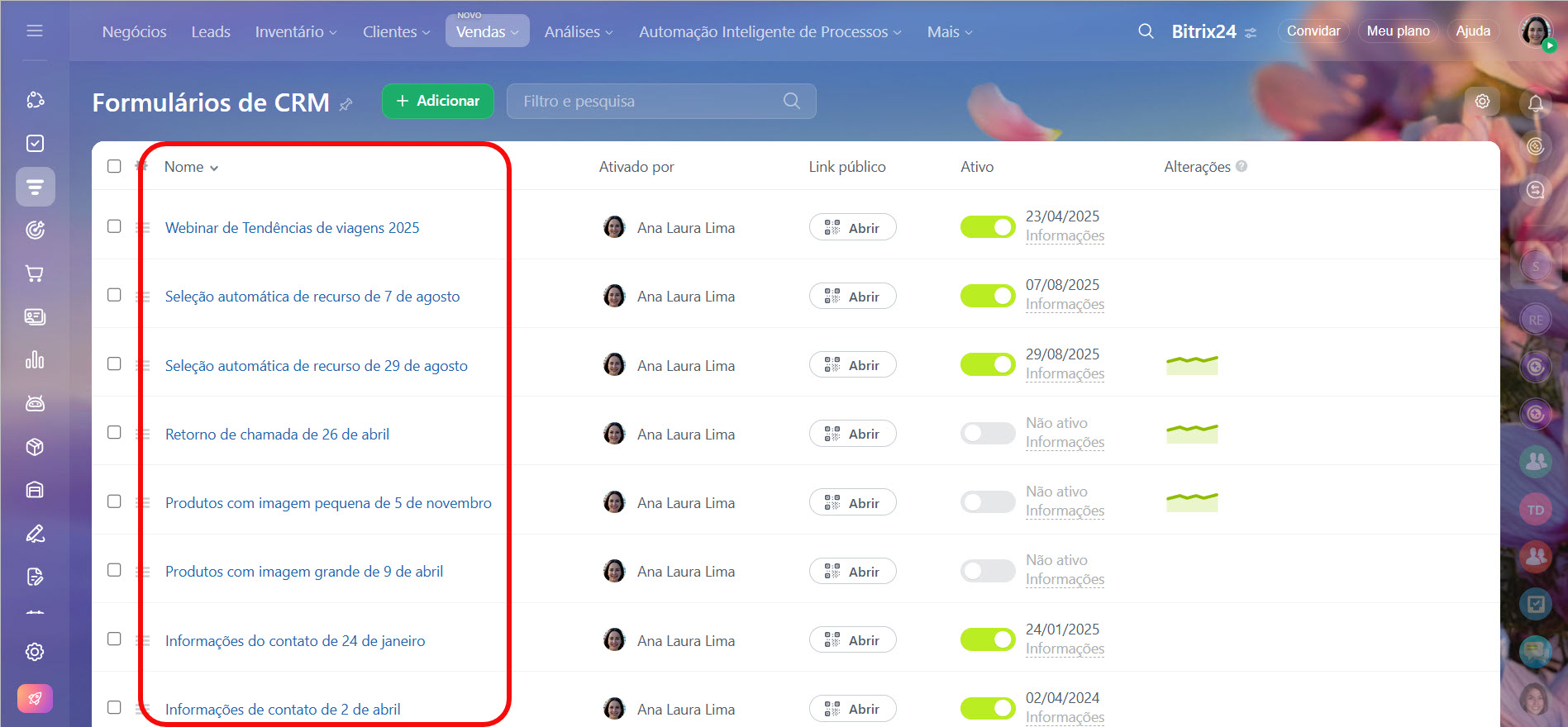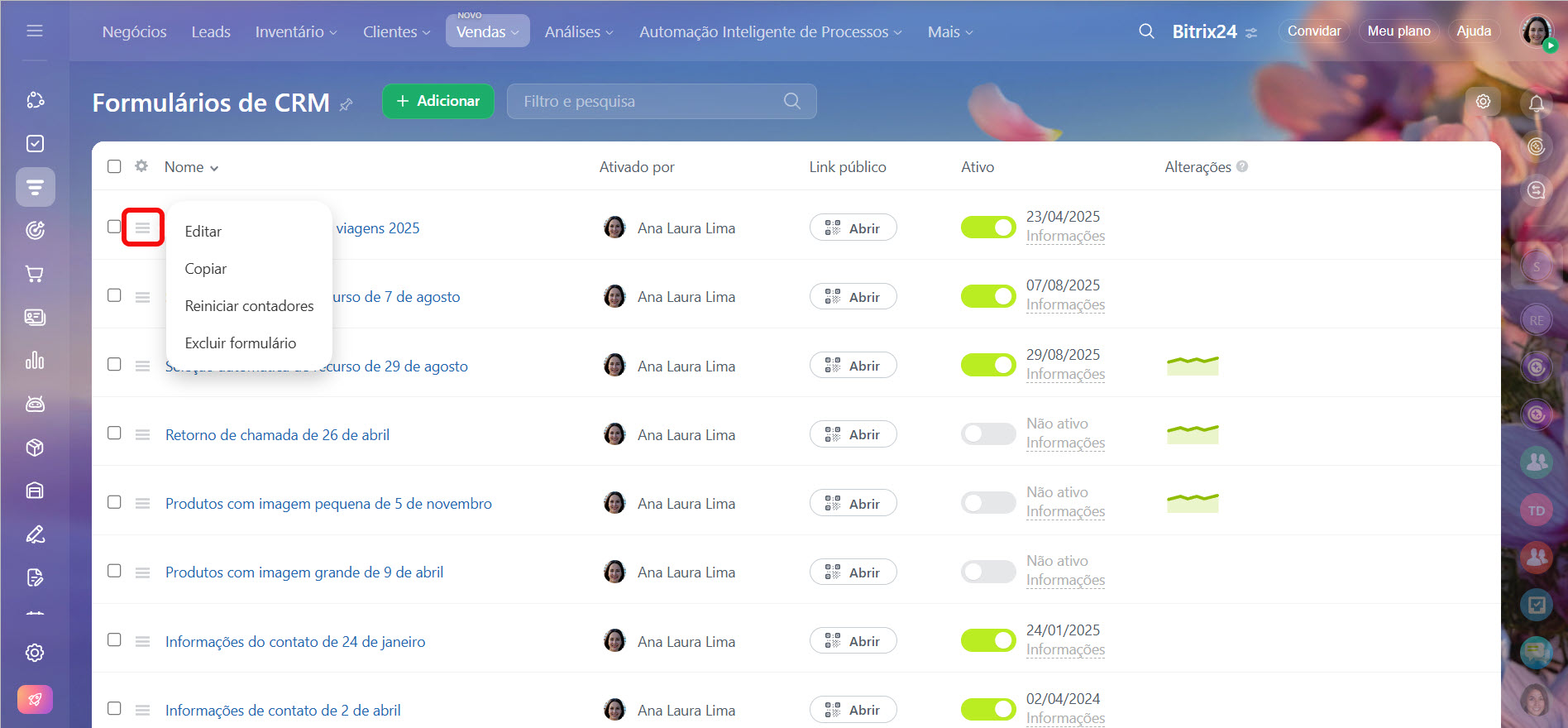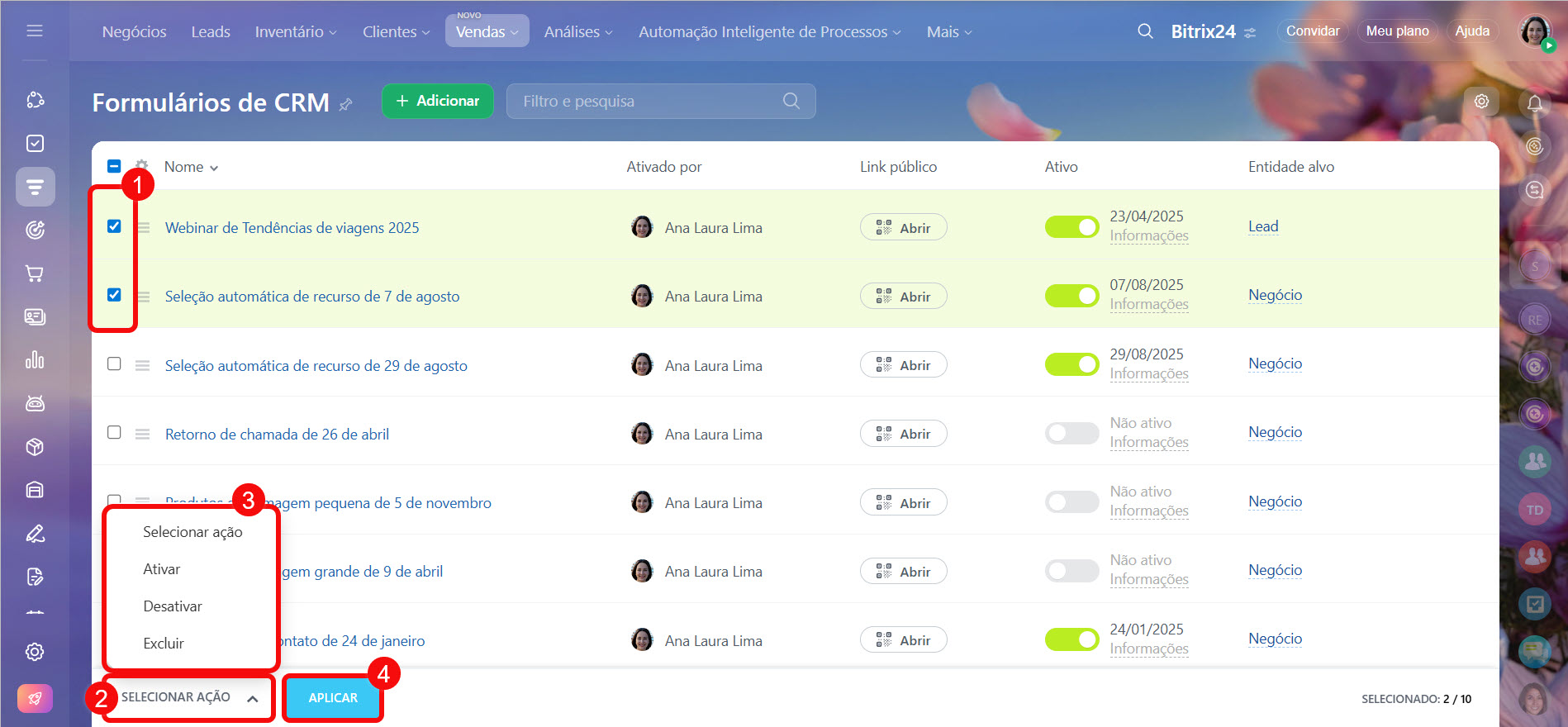Na lista de formulários de CRM, estão reunidos todos os formulários que você criou no Bitrix24. Aqui, é possível visualizar informações básicas, alterar configurações, avaliar a conversão e muito mais.
Permissões de acesso aos formulários de CRM
Conteúdo do artigo:
Acesse a seção CRM > Vendas > Canais de vendas > Formulários de CRM.
Como configurar a lista de formulários de CRM
Por padrão, a página exibe colunas com informações básicas: nome do formulário, data de criação, entre outros. Se o conjunto padrão de colunas não for suficiente, você pode personalizar a lista de formulários de CRM conforme suas necessidades.
Alterar colunas
Defina quais informações serão exibidas na lista.
1. Acesse Configurações (⚙️).
2. Selecione as colunas desejadas.
3. Se quiser retornar às configurações padrão, clique em Padrão.
4. Salve as alterações — clique em Aplicar.
ID. Número único do formulário atribuído no momento da criação. O ID não pode ser alterado.
Nome. Este nome é visível apenas para os usuários do Bitrix24. Por padrão, ele é composto pelo cenário do formulário e a data de criação, mas pode ser modificado. Utilize nomes claros para os formulários para encontrá-los rapidamente.
Alterar título, nome e nome da página do formulário CRM
Criado em. Data de criação do formulário de CRM.
Ativado em. Data da última alteração de status do formulário.
Ativado por. Usuário que realizou a última alteração no status do formulário.
Link público. Clique em Abrir para acessar rapidamente o formulário:
- visualizar como ele aparece em dispositivos móveis e em uma nova aba do navegador,
- preencher o formulário,
- copiar o link do formulário, caso precise enviá-lo a um cliente.
Inserção. Clique em Código de inserção para abrir o painel e escolher a opção de publicação do formulário. Ele pode ser inserido em uma página do site, em um widget, chat online ou enviado como link público ao cliente.
Colocar um formulário de CRM no site do Bitrix24
Colocar um formulário de CRM em um site de terceiros
Ativo. Aqui, você pode verificar se o formulário está ativo ou inativo e alterar seu status. Clique em Informações para saber quem e quando alterou o status do formulário. Se o formulário estiver inativo, os clientes não poderão preenchê-lo.
Entidade alvo. A coluna indica quais elementos serão adicionados ao CRM quando o cliente enviar o formulário. Clique no tipo de elemento para visualizar as estatísticas do formulário: quantos e quais elementos ele gerou.
Conversão. Avalie a eficácia do formulário nos últimos 14 dias — veja qual porcentagem de clientes o preencheu após visualizá-lo. Se a taxa for inferior a 50%, recomenda-se melhorar o formulário. Por exemplo, ajustando campos ou design.
Alterações. Veja como variou o número de preenchimentos do formulário nas últimas duas semanas em comparação com o período anterior.
- Dinâmica positiva — melhorias no formulário, lançamento de campanha publicitária e outras alterações trouxeram resultados.
- Negativa — pode indicar redução de tráfego, mau funcionamento do formulário ou perda de relevância.
- Coleta de dados — o CRM não possui informações suficientes para análise. Aguarde até que mais clientes preencham o formulário.
Pagamentos. Indica quais formulários possuem a opção de pagamento integrada.
Conectar sistemas de pagamento no Sales Center
Alterar ordenação e ordem das colunas
Personalize a ordenação da lista de formulários de CRM. Por exemplo, por nome ou data de criação. Clique no ícone ao lado do nome da coluna: ![]() — ordenação crescente,
— ordenação crescente, ![]() — ordenação decrescente.
— ordenação decrescente.
Para reorganizar as colunas na lista, arraste e solte o título da coluna para a posição desejada.
Como gerenciar formulários de CRM
Clique em Menu (≡) para acessar as opções disponíveis:
- editar,
- copiar — as configurações de design não serão replicadas no novo formulário,
- reiniciar contadores — as estatísticas de preenchimento serão reiniciadas sem excluir os dados do CRM,
- excluir — o formulário será removido permanentemente do CRM.
Para ativar, desativar ou excluir múltiplos formulários simultaneamente, utilize ações em massa.
1. Selecione os formulários desejados na lista.
2. Clique em Selecionar ação.
3–4. Escolha a ação desejada e clique em Aplicar.
Destaques
- Na lista de formulários de CRM, estão reunidos todos os formulários que você criou no Bitrix24. Aqui, é possível visualizar informações básicas sobre os formulários, alterar configurações, avaliar a conversão e muito mais.
- Para trabalhar com a lista, acesse a seção CRM > Vendas > Canais de vendas > Formulários de CRM.
- Se o conjunto padrão de colunas não for suficiente, você pode personalizar a lista conforme suas necessidades.
- Acesse Configurações(⚙️) > Padrão > Aplicar para retornar à configuração básica da lista.
- Clique em Abrir na coluna Link público para acessar rapidamente o formulário. Aqui, é possível visualizar como o formulário aparece em diferentes dispositivos, preenchê-lo e copiar o link direto.
- Clique em Menu (≡) para gerenciar o formulário. Você pode editá-lo, criar uma cópia, reiniciar as estatísticas ou excluí-lo.
- Para ativar, desativar ou excluir múltiplos formulários simultaneamente, utilize ações em massa.